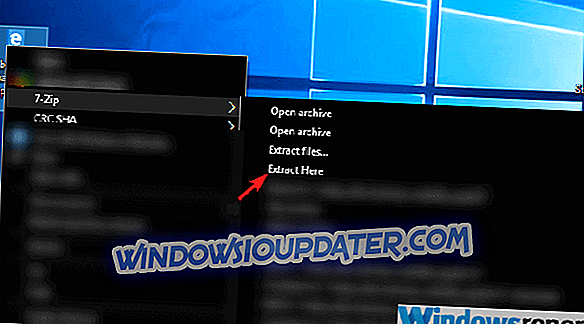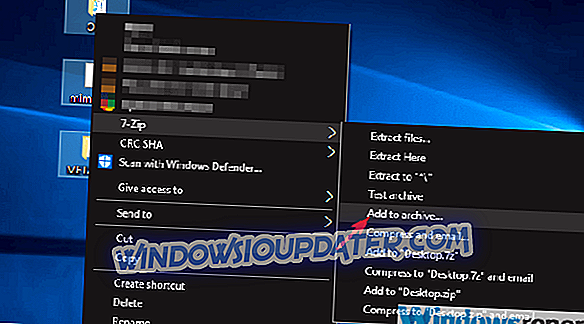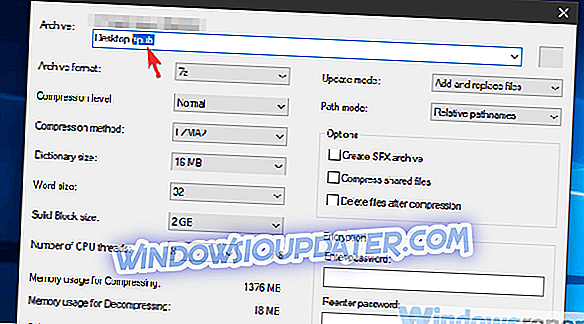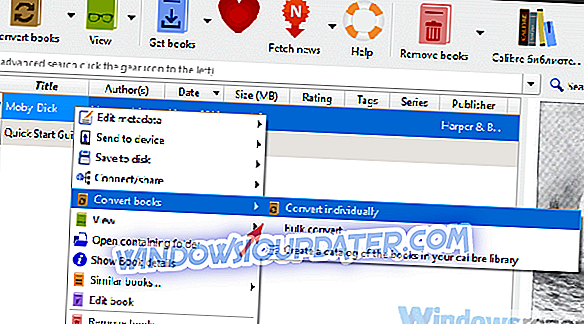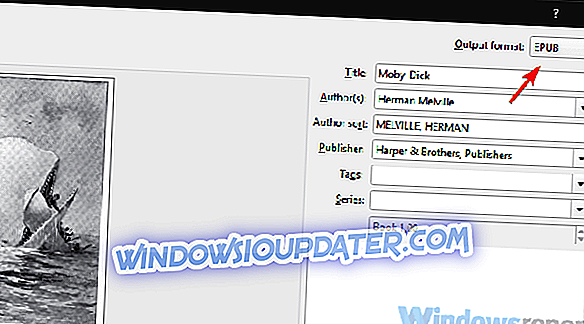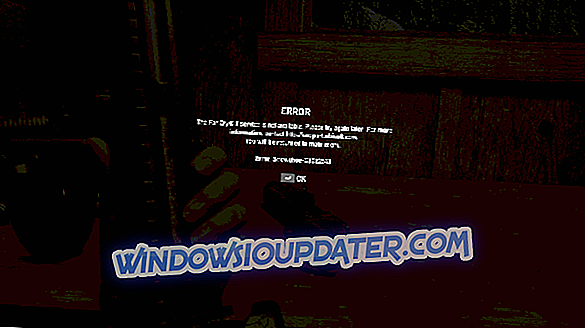Các bước khắc phục các tệp EPUB bị hỏng trên Windows 10
- Giải nén tệp EPUB và lưu trữ lại
- Chuyển đổi EPUB
- Sử dụng một đầu đọc thay thế
Số hóa sách và tài liệu là một trong những nỗ lực mà thế hệ chúng tôi đã tự thực hiện. Và giữa các định dạng sách điện tử khác nhau, EPUB là một trong những định dạng được sử dụng nhiều nhất.
Tuy nhiên, giống như bất kỳ tệp nào khác, EPUB có thể bị hỏng và do đó không thể truy cập được. Đây không hẳn là một điều phổ biến, vì kho lưu trữ EPUB không phải là điều phức tạp nhất từng có, nhưng nó có thể xảy ra theo thời gian. Nếu bạn cần sửa tệp EPUB bị hỏng, chúng tôi có một vài bước bạn có thể thử.
Cách sửa tệp EPUB bị hỏng
1: Giải nén tệp EPUB và lưu trữ lại
Hãy bắt đầu với một thủ thuật đơn giản, dường như, đã giúp rất nhiều người dùng đang gặp khó khăn với tệp EPUB bị hỏng. Bước này khá đơn giản và tất cả những gì bạn cần là một người lưu trữ, như WinRar hoặc WinZip.
Về cơ bản, những gì bạn cần làm là trích xuất nội dung từ tệp EPUB và lưu trữ lại với trình lưu trữ bên thứ ba đã nói. Điều đó sẽ, hy vọng, làm cho nó có thể truy cập một lần nữa. Mặc dù, rất nhiều điều này phụ thuộc vào khả năng của trình đọc EPUB của bạn.
Đây là những gì bạn cần làm, từng bước một:
- Tải xuống và cài đặt WinRar hoặc 7zip. Trong quá trình cài đặt, đừng quên cho phép ứng dụng tạo lối tắt trong menu ngữ cảnh.
- Nhấp chuột phải vào tệp EPUB bị hỏng và chọn Trích xuất tại đây, từ menu ngữ cảnh.
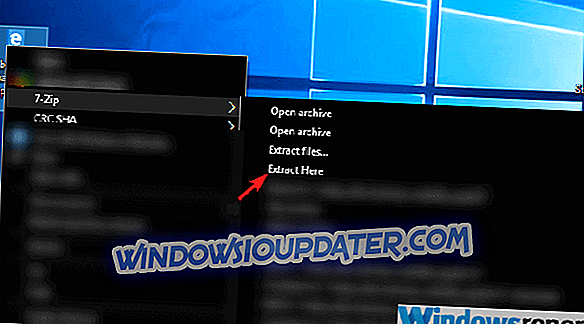
- Chọn tất cả các tệp được giải nén (phải là 3), nhấp chuột phải vào một trong số chúng và chọn Thêm Thêm vào kho lưu trữ .
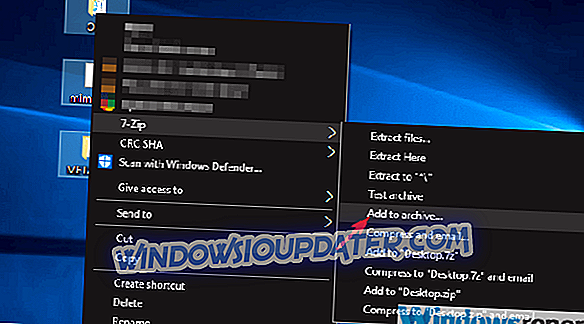
- Thay định dạng tệp mở rộng thành epub và nhấp OK ở dưới cùng.
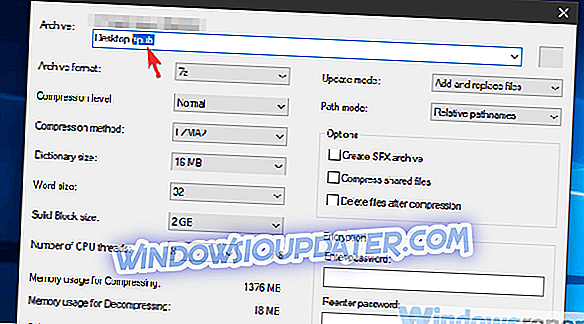
2: Chuyển đổi EPUB
Những người dùng khác đã tìm cách cứu vãn hoàn toàn nội dung của tệp EPUB bị hỏng bằng cách chuyển đổi nó. Thủ tục thông thường là chuyển đổi nó sang định dạng PDF và di chuyển từ đó.
Tuy nhiên, bạn thậm chí có thể chuyển đổi tệp EPUB thành EPUB. Nghe có vẻ ngớ ngẩn nhưng đó được cho là một cách để giải quyết vấn đề. Vì vậy, nếu định dạng tệp PDF không phù hợp với nhu cầu của bạn, bạn có thể sử dụng trình chuyển đổi để sao chép tệp bị hỏng.
Chuyển đổi tệp EPUB với Epubor Ultimate (được khuyến nghị)
Một giải pháp tuyệt vời để chuyển đổi các tệp EPUB để khắc phục sự cố là Epubor Ultimate . Bạn có thể chuyển đổi một loạt sách thành EPUB, PDF hoặc Mobi và những cuốn sách được chuyển đổi sẽ được hiển thị chính xác theo cách chúng không bị hỏng dữ liệu.

Quá trình này đơn giản như kéo và thả: lấy sách từ thư viện bên trái, chọn định dạng đầu ra và nhấp vào nút Chuyển đổi Chuyển đổi. Đó là tất cả những gì bạn cần làm và trình chuyển đổi thông minh này sẽ sửa các tệp EPUB bị hỏng của bạn.
Bộ chuyển đổi này hỗ trợ các định dạng đầu vào: KFX, EPUB, PDF, AZW, AZW1, AZW3, AZW4, Mobi, PRC, TPZ, Topaz, TXT và HTML. Nó có khả năng chuyển đổi chúng thành EPUB, Mobi, AZW3, TXT và PDF (Kích thước phông chữ phổ biến và kích thước phông chữ lớn).
- Tải xuống ngay (Phiên bản dùng thử)
Phiên bản dùng thử chỉ giới hạn ở 2 tệp, đủ để bạn kiểm tra dung lượng của nó và mua sản phẩm nếu bạn hài lòng.
Một lựa chọn khác là sử dụng Calibre. Thực hiện theo các bước sau để chuyển đổi EPUB sang EPUB (hoặc PDF):
- Tải xuống và cài đặt Calibre, tại đây.
- Thiết lập Calibre và thêm tệp EPUB bị hỏng vào thư viện.
- Nhấp chuột phải vào cuốn sách và chọn Chuyển đổi sách Sách và sau đó Chuyển đổi cá nhân .
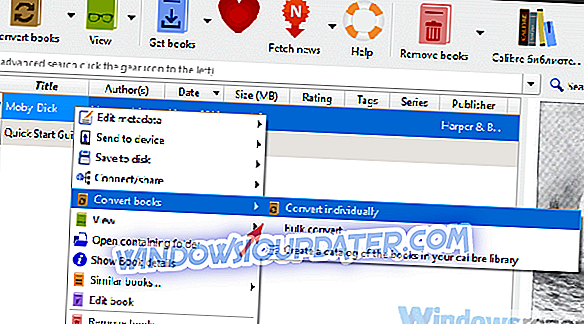
- Ở góc trên bên phải, chọn định dạng đầu ra. Bạn có thể đi lại với EPUB hoặc chuyển đổi nó thành PDF.
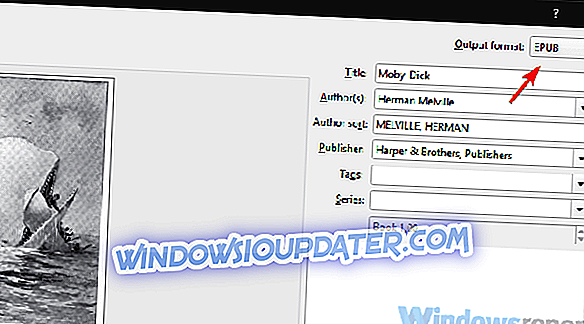
- Nhấn OK.
3: Sử dụng đầu đọc thay thế
Cuối cùng, vấn đề có thể thuộc về bạn. Chúng tôi chỉ có thể đề nghị cho một người đọc khác thử. Tất nhiên, điều này chỉ áp dụng cho các thiết bị cho phép bạn can thiệp với phần mềm bạn sử dụng. Có cả đống ứng dụng có sẵn cho phép bạn đọc sách điện tử ở định dạng EPUB.
Một số trong số họ được trả tiền trong khi phần lớn là miễn phí. Chúng tôi đã hiểu danh sách các lựa chọn của chúng tôi trong bài viết sau, vì vậy hãy chắc chắn kiểm tra chúng:
- 10 Trình đọc ePub Windows 10 tốt nhất
Có thể một người đọc thay thế sẽ làm việc. Ngoài ra, nếu bạn có thể mở tệp trên một số lần lặp cũ của ứng dụng, hãy thử hạ cấp nó.
Nên làm vậy. Trong trường hợp bạn có bất kỳ câu hỏi hoặc có thể gợi ý để thêm, hãy cảm thấy thoải mái để làm như vậy trong phần bình luận. Bạn có thể tìm thấy nó ngay bên dưới.